Lebih aman untuk mengklik "Safely remove hardware, " ketika Anda ingin menghapus USB flash drive dari komputer, daripada hanya menariknya keluar. Tetapi, bagaimana jika tombol ini menghilang dari area notifikasi? Jangan khawatir, kami punya solusi untuk itu.
Ikon Perangkat Keras yang Hilang dengan Aman dapat menjadi masalah, tetapi pengguna juga melaporkan masalah berikut:- Ikon Safely Remove Hardware tidak berfungsi, hilang, tidak ditampilkan, tidak merespons, tidak aktif - Banyak pengguna melaporkan bahwa ikon Safely Remove Hardware tidak berfungsi pada PC mereka. Menurut pengguna, ikon tidak merespons, dan dalam beberapa kasus, ikon tidak muncul sama sekali.
- Ikon Safely Remove Hardware tidak akan hilang, selalu ada, tetap, macet, selalu tampil - Beberapa pengguna melaporkan bahwa mereka tidak dapat menghapus ikon Safely Remove Hardware. Menurut mereka, ikon selalu ditampilkan dan sepertinya macet.
- Ikon Safely Remove Hardware berkedip - Beberapa pengguna melaporkan bahwa ikon Safely Remove Hardware mereka berkedip. Ini dapat disebabkan oleh driver yang rusak, jadi pastikan untuk menginstalnya kembali.
- Ikon Safely Remove Hardware tidak menampilkan perangkat - Ini adalah masalah yang tidak biasa, dan beberapa pengguna melaporkan bahwa mereka tidak dapat melihat perangkat mereka menggunakan fitur Safely Remove Hardware.
- Aman menghapus pesan kesalahan Perangkat Keras - Kadang-kadang berbagai kesalahan dapat muncul saat menggunakan fitur Safely Remove Hardware. Kesalahan ini biasanya disebabkan oleh pengaturan Anda atau oleh masalah driver.
Cara Membuka Jendela Perangkat Keras dengan Aman di Windows 10
- Buat pintasan Perangkat Keras Secara Aman Hapus
- Ubah pengaturan pemberitahuan Anda
- Pasang kembali perangkat Anda
- Mulai ulang Windows Explorer
- Ubah kebijakan perangkat Anda
- Periksa apakah layanan Plug and Play sedang berjalan
- Gunakan alat pihak ketiga
Solusi 1 - Buat pintasan Perangkat Keras Secara Aman Hapus
Seperti yang ditunjukkan oleh staf dari forum Microsoft, ikon "Safely Remove Hardware" kadang-kadang dapat menghilang dari area notifikasi di taskbar, terutama di Windows 10. Jadi, bahkan jika perangkat ditemukan, dan berfungsi dengan baik, tombol ini tidak menunjukkan. Untungnya, ada solusi sederhana untuk masalah ini, dan yang harus Anda lakukan untuk menyelesaikannya adalah dengan mengikuti langkah-langkah ini:
- Tekan tombol Windows dan R secara bersamaan. Ini akan membuka jendela Run.
- Masukkan perintah berikut ke dalam Run, dan tekan Enter atau klik OK :
- RunDll32.exe shell32.dll, Control_RunDLL hotplug.dll
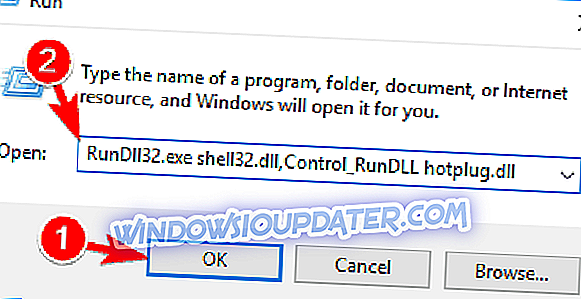
- RunDll32.exe shell32.dll, Control_RunDLL hotplug.dll
- Ini akan membuka dialog Safely Remove Hardware, dari dialog ini, Anda dapat memilih perangkat yang ingin Anda hapus dan hapus, dengan mengklik Stop.
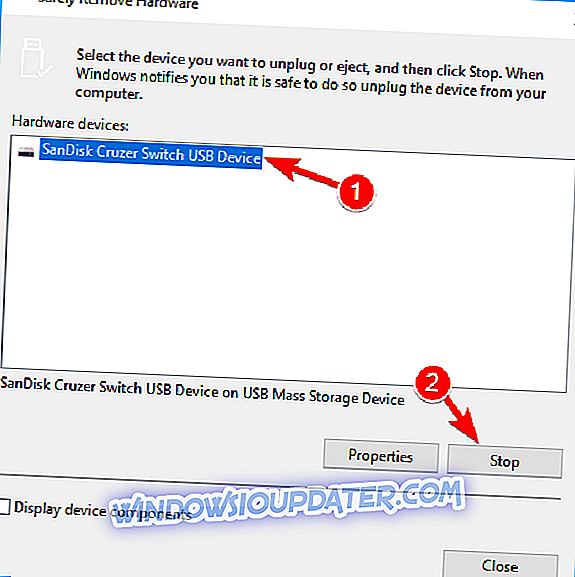
Kami berharap masalah ini tidak akan terjadi lebih dari satu kali, tetapi jika hal itu terjadi lagi, Anda dapat membuat pintasan Desktop ke dialog Safely Remove Hardware, sehingga Anda tidak harus meluncurkannya dari Jalankan setiap saat. Untuk membuat pintasan ini, cukup ikuti instruksi:
- Klik kanan pada Desktop, dan pergi ke New> Shortcut .
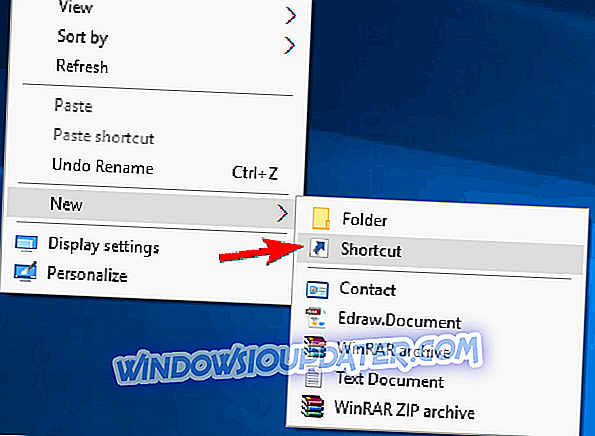
- Masukkan lokasi pintasan berikut:
- RunDll32.exe shell32.dll, Control_RunDLL hotplug.dll
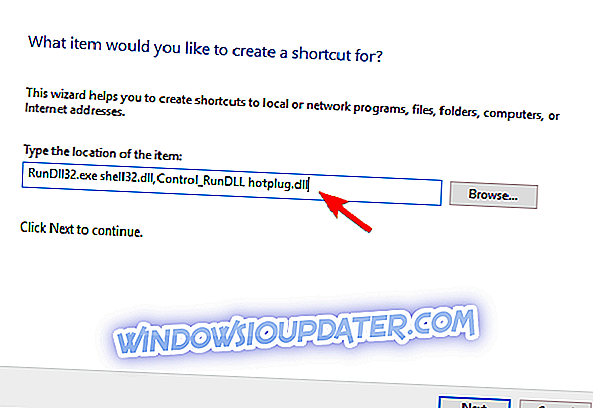
- RunDll32.exe shell32.dll, Control_RunDLL hotplug.dll
- Klik Berikutnya, dan ganti namanya menjadi Safely Remove Hardware .
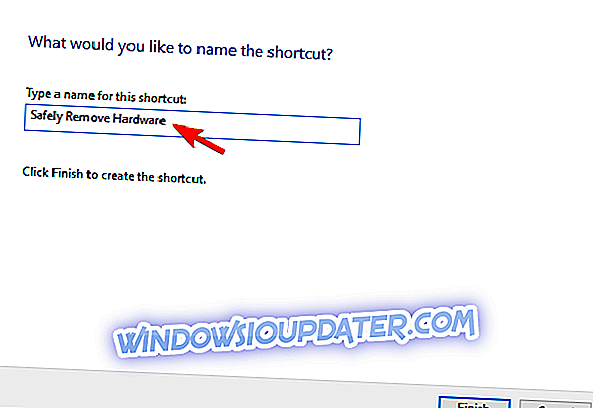
- Klik Selesai.
Solusi 2 - Ubah pengaturan pemberitahuan Anda
Beberapa pengguna melaporkan bahwa ikon Safely Remove Hardware tidak ada di PC mereka. Ikon ini tidak hilang dan kemungkinan besar disembunyikan di Taskbar Anda. Untuk mengungkap ikon ini, Anda hanya perlu mengklik panah di sudut kanan bawah untuk menampilkan lebih banyak ikon sysbar. Jika ikon tersedia, Anda dapat menyematkannya secara permanen ke Taskbar dengan melakukan hal berikut:
- Sambungkan flash drive USB atau penyimpanan lain yang dapat dilepas ke PC Anda.
- Klik panah di sudut kanan bawah untuk memperluas bagian sysbar.
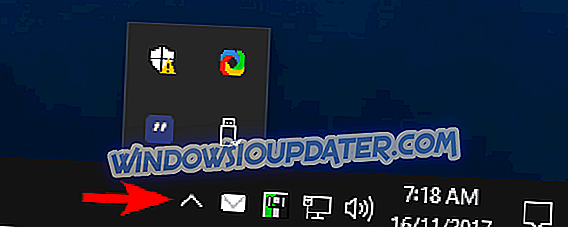
- Sekarang temukan ikon Safely Remove Hardware dan seret ke Taskbar Anda.
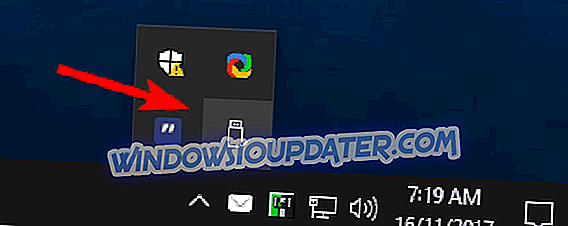
Setelah melakukan itu, ikon harus disematkan ke Taskbar Anda dan terlihat setiap kali Anda memasukkan media yang dapat dilepas.
Anda juga dapat mengubah pengaturan ini menggunakan aplikasi Pengaturan:
- Tekan Windows Key + I untuk membuka aplikasi Pengaturan .
- Ketika aplikasi Pengaturan terbuka, buka bagian Personalisasi .

- Dari menu di sebelah kiri pilih Taskbar . Sekarang di area Pemberitahuan klik pada ikon Pilih yang muncul di taskbar .
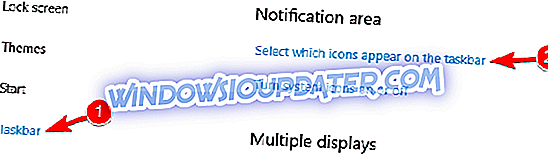
- Temukan Perangkat Keras dengan Aman dan pastikan itu diaktifkan.
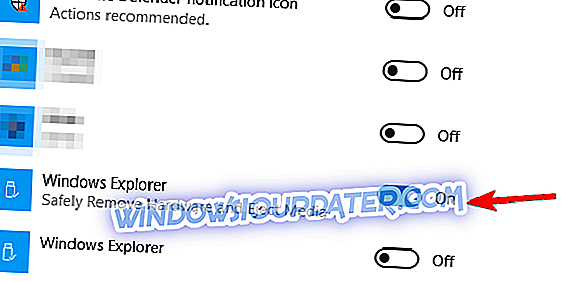
Setelah melakukan itu, ikon akan muncul di Taskbar Anda dan masalah akan teratasi.
Solusi 3 - Instal ulang perangkat Anda
Menurut pengguna, Anda mungkin dapat memperbaiki masalah ini hanya dengan menginstal ulang perangkat Anda. Jika ikon Safely Remove Hardware tidak ada, masalahnya mungkin adalah driver Anda.
Untuk memperbaiki masalah ini, Anda hanya perlu menghapus driver yang bermasalah dan membiarkan Windows menginstalnya kembali. Ini agak sederhana dan Anda dapat melakukannya dengan mengikuti langkah-langkah ini:
- Tekan Windows Key + X untuk membuka menu Win + X dan pilih Device Manager dari daftar. Anda juga dapat membuka menu ini dengan mengklik kanan tombol Start .
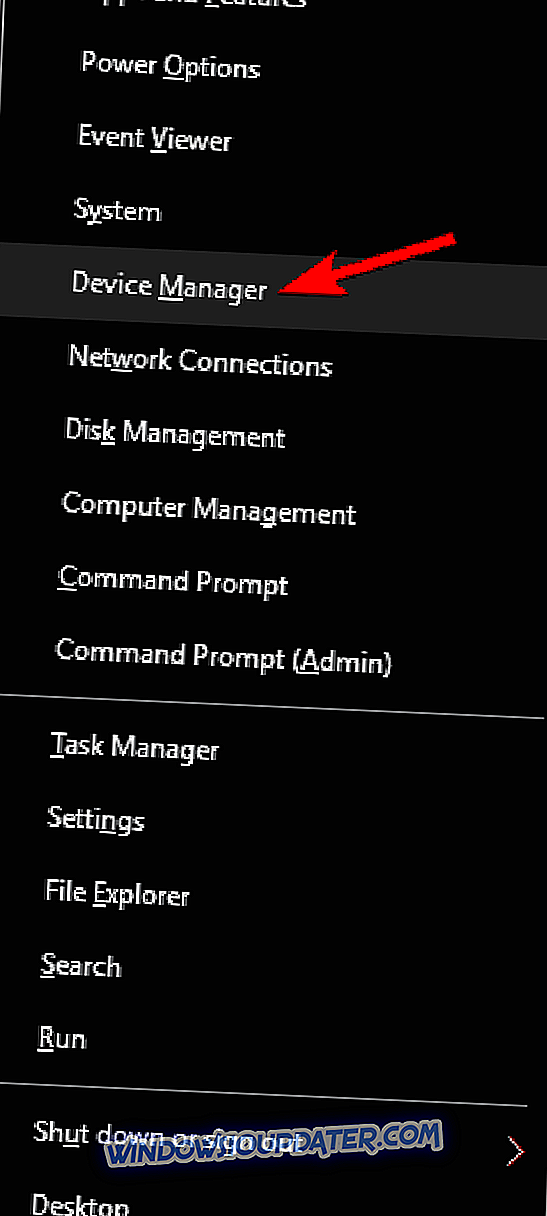
- Saat Pengelola Perangkat terbuka, buka Lihat dan centang Tampilkan perangkat yang disembunyikan .
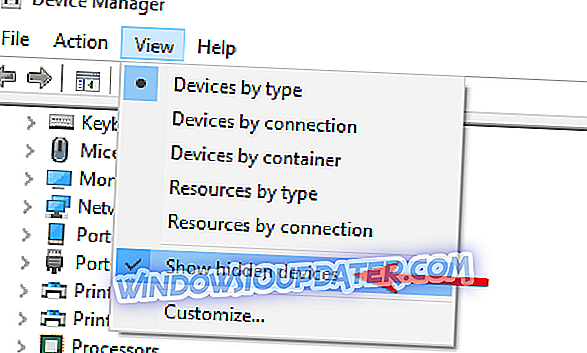
- Arahkan ke bagian pengontrol Universal Serial Bus, dan hapus pengontrol USB. Untuk melakukan itu, cukup klik kanan perangkat dan pilih Uninstall device dari menu.
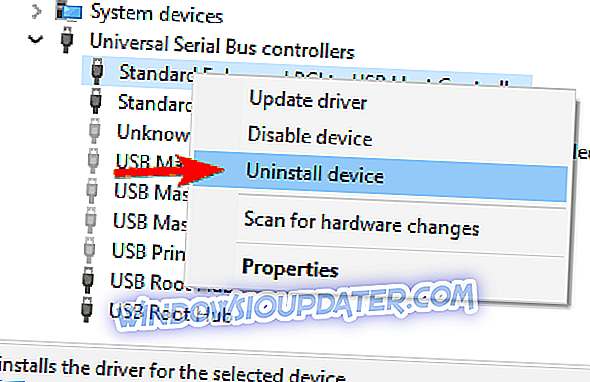
- Dialog konfirmasi sekarang akan muncul. Klik tombol Uninstall untuk menghapus perangkat.
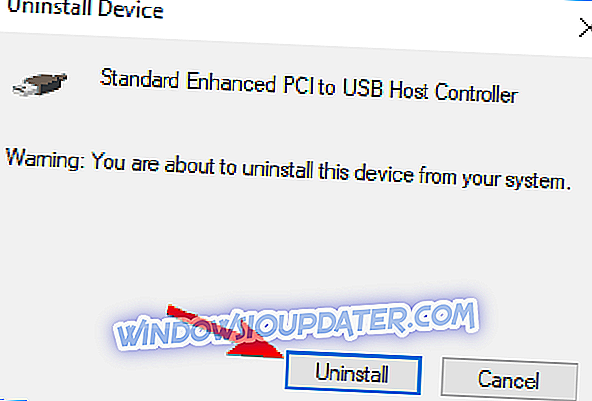
Setelah menghapus driver yang bermasalah, Anda hanya perlu menghubungkan perangkat USB Anda ke PC dan Windows 10 akan secara otomatis mengenalinya. Setelah perangkat Anda dikenali, ikon Safely Remove Hardware akan muncul lagi.
Solusi 4 - Mulai ulang Windows Explorer
Ini hanya solusi, tetapi beberapa pengguna melaporkan bahwa itu berhasil untuk mereka. Jika ikon Safely Remove Hardware Anda hilang, Anda dapat memulihkannya hanya dengan memulai kembali proses Windows Explorer. Untuk melakukannya, ikuti langkah-langkah ini:
- Tekan Ctrl + Shift + Esc untuk membuka Task Manager .
- Sekarang cari Windows Explorer pada daftar dan klik kanan. Pilih Mulai kembali dari menu.
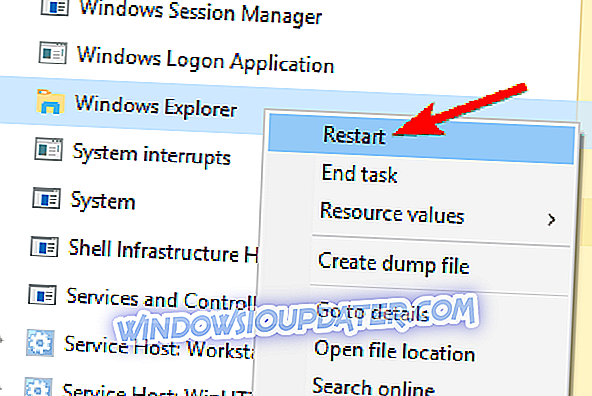
Setelah melakukan itu, Windows Explorer akan restart dan ikon Safely Remove Hardware Anda akan muncul kembali. Perlu diingat bahwa ini hanyalah solusi, jadi Anda harus mengulangi solusi ini setiap kali masalah terjadi.
Solusi 5 - Ubah kebijakan perangkat Anda
Jika ikon Safely Remove Hardware tidak ada di PC Anda, Anda mungkin dapat memperbaiki masalahnya hanya dengan mengubah kebijakan perangkat Anda. Untuk melakukan itu, hubungkan USB flash drive Anda ke PC dan ikuti langkah-langkah ini:
- Buka Pengelola Perangkat .
- Luaskan bagian Disk drive dan klik dua kali penyimpanan yang dapat dilepas.
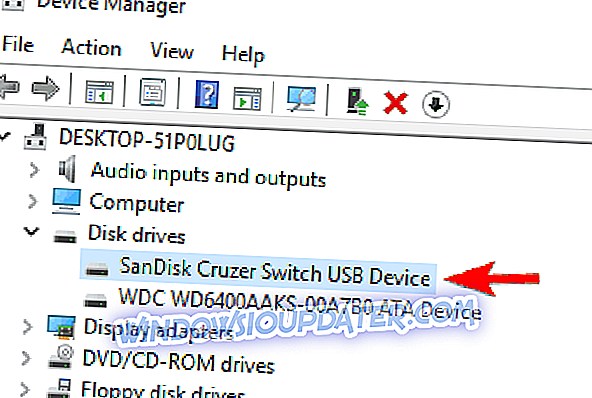
- Saat jendela Properti terbuka, buka tab Kebijakan . Pilih Performa yang lebih baik dan klik OK untuk menyimpan perubahan.
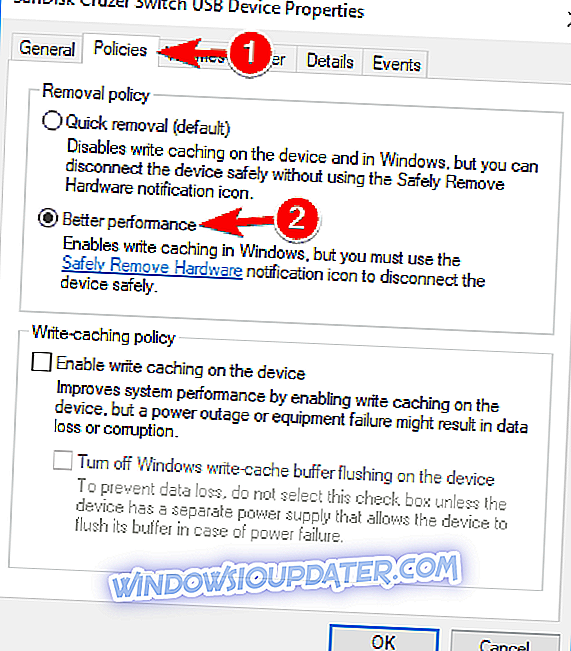
- Opsional: Beberapa pengguna merekomendasikan untuk mengulangi langkah-langkah ini dan memilih opsi Penghapusan Cepat lagi. Ini tidak wajib, tetapi kadang-kadang beralih di antara dua opsi ini memperbaiki masalah.
Setelah mengaktifkan opsi ini, ikon Safely Remove Hardware akan muncul lagi di Taskbar Anda.
Solusi 6 - Periksa apakah layanan Plug and Play sedang berjalan
Windows menggunakan semua jenis layanan agar dapat berjalan dengan baik, dan jika ikon Safely Remove Hardware hilang, masalahnya mungkin terkait dengan layanan Anda. Untuk memeriksa apakah layanan yang diperlukan sedang berjalan, lakukan hal berikut:
- Tekan Windows Key + R dan masukkan services.msc . Tekan Enter atau klik OK .
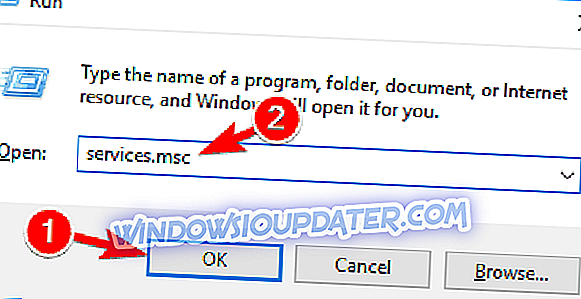
- Ketika jendela Layanan terbuka, cari Plug and Play dan klik dua kali.
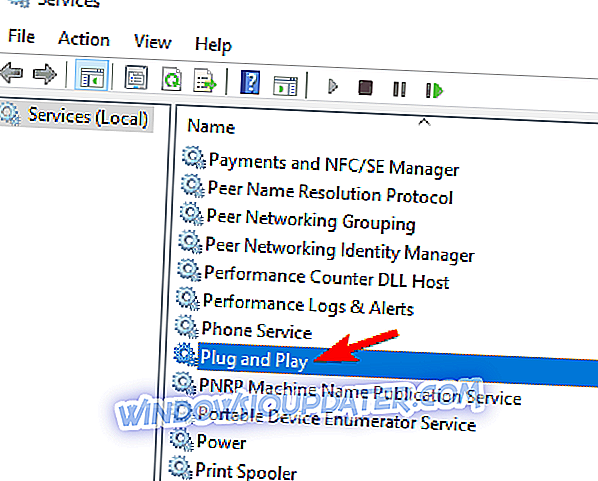
- Jendela Properties sekarang akan muncul. Periksa status Layanan . Jika layanan tidak berjalan klik pada tombol Mulai untuk memulainya. Sekarang klik Apply dan OK untuk menyimpan perubahan.
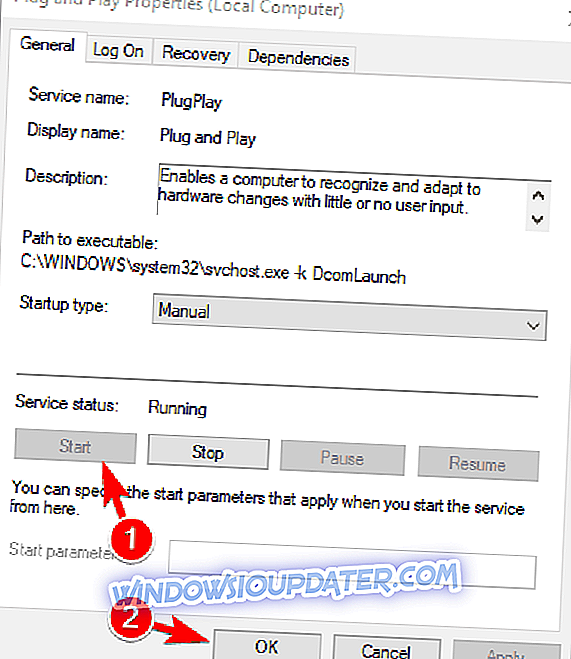
Catatan: Beberapa pengguna menyarankan untuk mengubah jenis Startup dari Manual ke Otomatis, jadi Anda mungkin ingin mencobanya juga.
Tidak mungkin layanan Plug and Play Anda dihentikan, tetapi kadang-kadang masalah ini dapat terjadi, jadi pastikan untuk memeriksa apakah layanan ini berjalan dengan benar di PC Anda.
Solusi 7 - Gunakan alat pihak ketiga
Jika ikon Safely Remove Hardware masih hilang, Anda mungkin ingin mempertimbangkan untuk menggunakan solusi pihak ketiga sebagai solusi sementara. Banyak pengguna melaporkan bahwa mereka menggunakan perangkat lunak USB Disk Ejector untuk melepaskan perangkat USB dengan aman.
Ini adalah aplikasi gratis dan portabel yang memungkinkan Anda untuk melepaskan perangkat penyimpanan USB dengan aman dari PC Anda. Jika Anda tidak dapat memperbaiki masalah dengan ikon Safely Remove Hardware yang hilang, pastikan untuk mencoba USB Disk Ejector.
Itu saja, saya berharap masalah dengan hilangnya ikon Safely Remove Hardware tidak akan mengganggu Anda lebih dari sekali. Ceritakan pada kami di komentar, apakah Anda lebih suka 'menggunakan' tombol Hardware Hapus Secara Aman ketika Anda melepas USB Anda (atau perangkat lain), atau Anda hanya mengeluarkannya?


